Контент-календарь
- Перейти к
- Как создать контент-календарь
- Советы по управлению работой с контент-календарём
- Советы по созданию отчётов по работе с контент-календарём
- Дополнительные ресурсы
Как создать контент-календарь в Asana
Есть несколько способов создать контент-календарь. Вот как можно сделать это в кратчайшие сроки:
- Воспользуйтесь нашим шаблоном контент-календаря.
- Импортируйте электронную таблицу, в которой вы в настоящий момент отслеживаете работу с контентом.
Как получить доступ ко всем шаблонам Asana
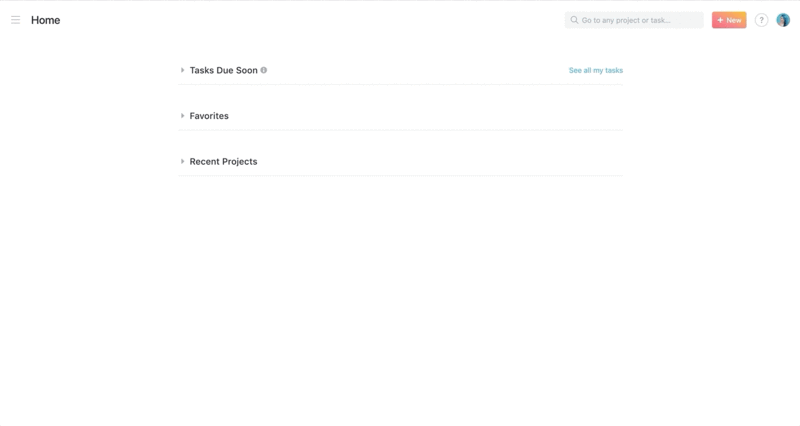
Если вы пользуетесь бесплатной версией, хотите создать собственный контент-календарь с нуля или использовать общепризнанные передовые методы для проектов Asana, начните здесь.
Советы по работе над контент-календарём и управлению этой работой
1. Визуализируйте всю работу с контентом в одном календаре (а также с помощью других представлений)
Поскольку вы управляете контент-календарём, вы, вероятно, хотели просматривать все данные в виде календаря. Так вы сможете видеть весь план публикаций в одном месте и менять даты, не используя для этого отдельный инструмент. Вид календаря позволяет экономить время, потому что в нём находятся все имеющиеся у вас задачи по контенту, в которых указаны сроки выполнения.

В целом, различные представления проекта позволяют по-разному отображать его данные, от сроков и обновлений статуса до возможности просмотреть все имеющиеся в проекте вложения.

2. Экономьте время и предотвращайте ошибки с помощью шаблонов для повторяющихся процессов создания контента
У большинства команд, создающих контент, процессы, например подготовки черновика и согласования, постоянно повторяются. Вместо того чтобы каждый раз создавать задачи с нуля, теряя на этом время, и забывать выполнять нужные действия, можно подготовить шаблоны задач с зависимыми элементами.
- Создайте новую задачу в проекте контент-календаря и назовите её «ШАБЛОН: скопируйте эту задачу для создания нового контента»
- Добавьте подзадачи для всех действий, выполняемых при создании нового контента. Например, подготовить описание, подготовить первый черновик, согласовать, внести правки, опубликовать, предоставить отделу продаж и т. д. Для создания подзадач можно пользоваться сочетанием клавиш Tab + s
- Позаботьтесь о том, чтобы заинтересованные участники начинали свою часть работы в нужное время, указав, как задачи зависят друг от друга. Нажмите на значок ... и выберите пункт Отметить как зависящую от. Исполнители получат уведомления, когда задача, завершения которой они ожидают, будет выполнена, и смогут начать работу. Им не нужно будет постоянно спрашивать у коллег, готова ли их часть работы, и они не пропустят момент передачи задачи.
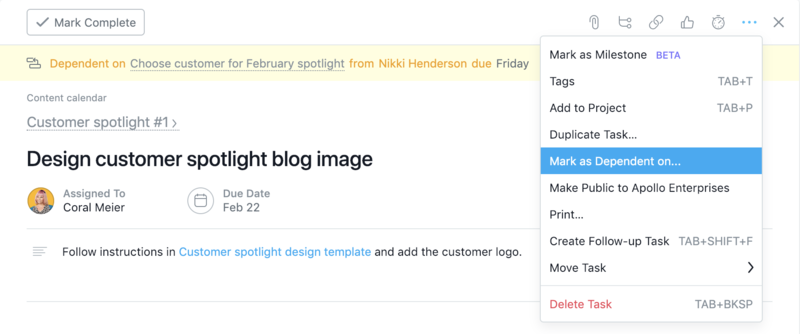
3. С помощью форм быстрее фиксируйте детали творческих заданий и приступайте к работе над ними
Творческие задания помогают отделам контента фиксировать важные сведения о целях и аудитории, а также о других требованиях, которые необходимо соблюсти, но если они приведены не в полном объёме или теряются в документах, креативный процесс может замедлиться. Чтобы этого не допустить, создайте форму для творческих заданий и подключите её к проекту контент-календаря, чтобы команда начинала работу, имея всю необходимую информацию (сформулированную в понятных терминах).
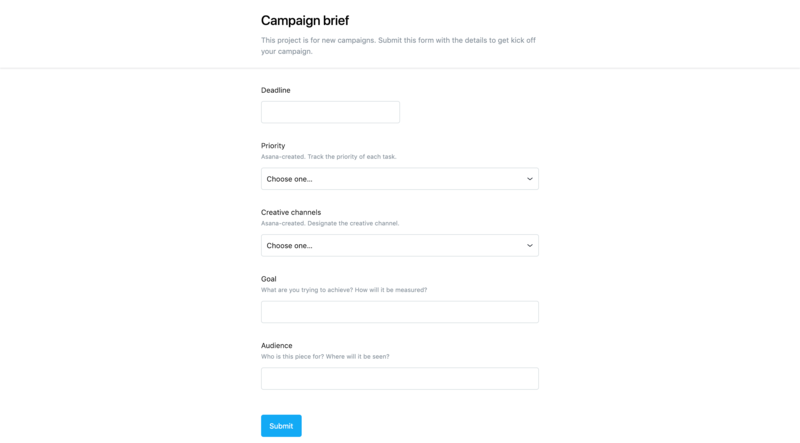
Заполнять формы может любой человек, даже если он не является пользователем Asana. Для этого нужно просто предоставить ему ссылку на форму. После заполнения формы введённые данные преобразуются в задачу в проекте контент-календаря, и вы можете определить её приоритет.
Когда вы будете готовы начать работу над контентом, создайте копию задачи-шаблона. Затем вставьте детали творческого задания, полученные с помощью формы, в описание задачи.
4. Соблюдайте сроки с помощью более чётких проверок и согласований
Проверка и согласование материалов может занимать очень много времени, к тому же вам постоянно приходится напоминать о себе, зачастую получая неполную обратную связь. Используйте правила и уведомления о настраиваемых полях, и вы забудете об этих проблемах. Согласование будут проходить быстро и чётко:

- Добавьте правила проекта, чтобы задачи автоматически назначались нужным людям, выполнялись или перемещались в другие разделы проекта по мере работы над ними.
- Используйте уведомления для настраиваемых полей, чтобы держать заинтересованных лиц в курсе хода выполнения. Они будут получать сообщения при изменении значения полей, например, с «Нужен отзыв» на «Согласовано».
- Согласующие также могут оставлять комментарии прямо на изображениях, используя функцию корректировки. Каждый отзыв оформляется в виде отдельной подзадачи, чтобы автор изображения мог ознакомиться с ним и внести необходимые изменения.
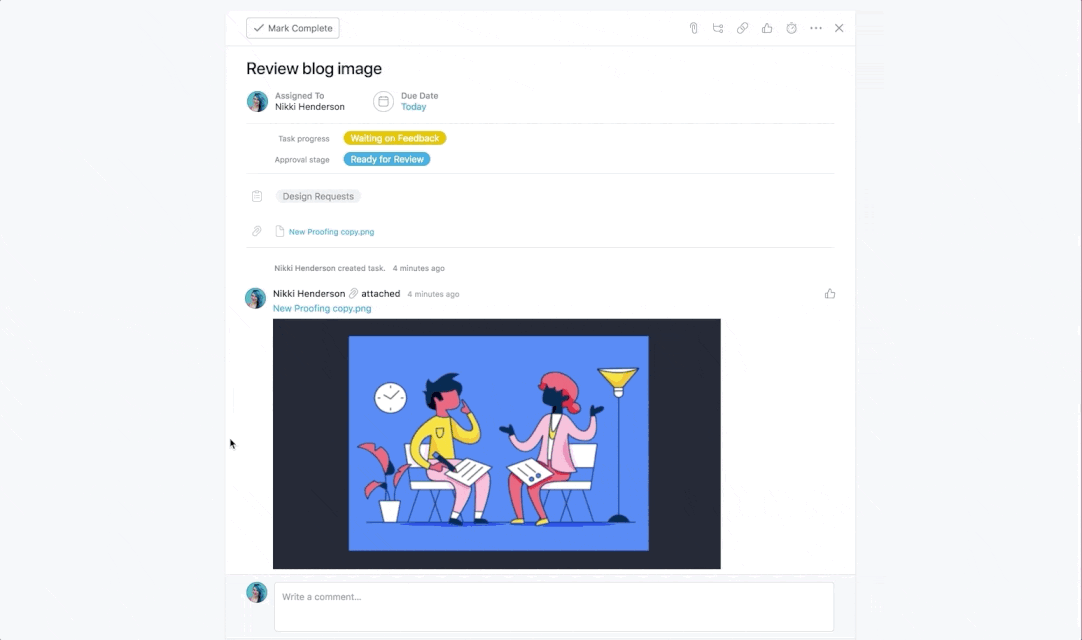
5. Не делайте одну и ту же работу дважды — отслеживайте одну задачу по созданию контента в нескольких проектах
Чаще всего контент создаётся не сам по себе. Он может быть частью более крупной кампании или работой, на которую рассчитывает другая команда. Без Asana сотрудникам разных отделов сложно видеть работу, которая происходит в рамках других проектов или инициатив, из-за чего работа дублируется или на координацию уходит больше усилий.

Вместо этого можно добавлять задачи в несколько проектов сразу, чтобы экономить время — тогда вам не нужно будет дублировать работу и управлять ею в разных местах. Во всех проектах будет видна одна и та же задаче, и все файлы и комментарии будут одинаковыми, а заинтересованные лица смогут видеть их в наиболее понятном для них контексте.
Советы по созданию отчётов по работе с контент-календарём
Ознакомиться с тем, как создавать отчёты для анализа производства контента, можно здесь.
Информация о том, как получать обновления о публикуемом контенте и его статусе, приведена здесь.
Контроль состояния контента, чтобы видеть проблемы или задачи, находящиеся под угрозой
Чтобы опубликовать каждую статью вовремя, редакторам нужно видеть, что работа планомерно движется к завершению. Используя настраиваемые поля для отслеживания таких параметров, как этап подготовки контента, приоритет и этап согласования, можно сортировать проект по этим категориям, чтобы видеть контент на разных этапах и отслеживать приоритеты.
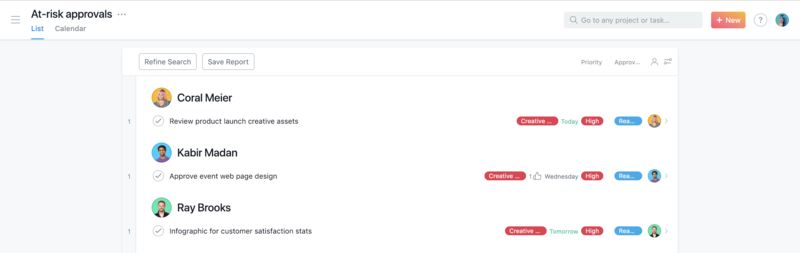
- Чтобы отсортировать проект, используйте значок фильтрации в правом верхнем углу.
- Выберите настраиваемое поле, по которому требуется отсортировать проект.
Например, если задача по созданию статьи для блога отмечена как «Не начата», а срок её выполнения — завтра, вы можете @упомянуть исполнителя прямо в задаче, чтобы узнать, нужно ли перенести срок. А если важная брошюра ещё не согласована, не нужно в панике писать всем подряд, спрашивая, можно ли её уже печатать.
Ресурсы по планированию контент-календаря и управлению им
Любите учиться по видео? Хотите посмотреть, как наши клиенты работают с контент-календарями? Ознакомьтесь с этими ресурсами:
| Ресурсы | Ссылка |
|---|---|
| Шаблон контент-календаря | Использовать шаблон |
| Видеоинструкция | Смотреть видео из серии «Как работать в Asana» |
| Курс по требованию | Записаться в Академию Asana |
| Истории успеха | Узнайте, как компании Discovery Digital Studios, Autodesk и Hubspot управляют контент-календарями с помощью Asana |
| Советы от сообщества | Посетите ближайший вебинар или откройте тему на Форуме сообщества |
| Статья в блоге с советами по использованию контент-календаря | Читать блог |
| Советы по календарю публикаций в соцсетях | Читать блог |
Когда контент-календарь ведётся в электронных таблицах и отдельных календарях, очень сложно контролировать сроки исполнения, статусы задач и следить за обновлениями файлов. Чтобы избежать этих затруднений, планируйте работу над контентом и управляйте ею, а также выполняйте эту работу в одном проекте. Так она будет как никогда эффективной.
